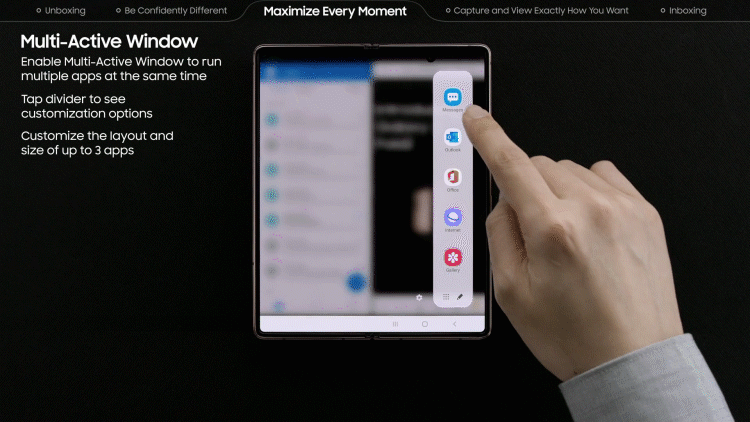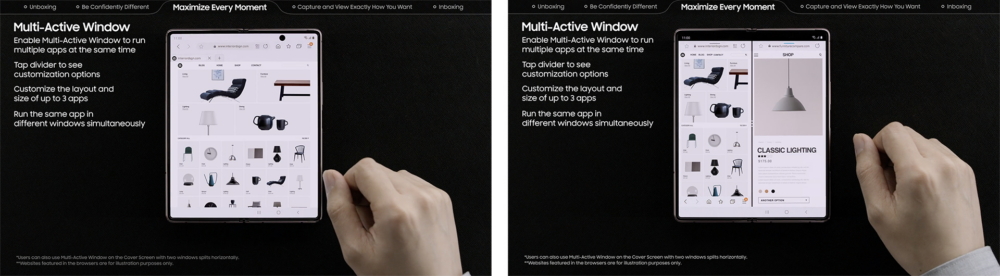Multitasking-Talent: Das Galaxy Z Fold2 5G verbindet Luxus mit Produktivität
Ob im privaten oder beruflichen Alltag: Multitasking hat sich zu einem festen Bestandteil des täglichen Lebens entwickelt. Smartphones können dabei den Umgang mit dessen komplexen Anforderungen erleichtern. Der faltbare Begleiter Galaxy Z Fold2 5G kann dabei unterstützen, die Bälle im Berufs- und Privatleben in der Luft zu halten.
Das Galaxy Z Fold2 5G steht für Multitasking-Fähigkeit als 2-in-1-Gerät, bei dem Luxus auf Produktivität und Flexibilität trifft. Dank hilfreicher Features können Nutzer unterschiedliche Erfahrungswelten und Anwendungsfelder entdecken.
Drei kompatible Apps parallel auf einem Screen nutzen
Es ist nicht immer möglich, unterwegs auf wichtige Anfragen oder eine E-Mail des Vorgesetzten direkt zu reagieren. Mit Multi Window können Nutzer des Galaxy Z Fold2 5G unterwegs organisiert bleiben, indem sie mehrere kompatible Anwendungen parallel auf demselben Bildschirm offen haben. So können Nutzer beispielsweise eine E-Mail lesen, während sie notwendiges Infomaterial dafür im Netz abrufen. Anschließend per Messenger antworten, ohne ein Fenster zu schließen, ist somit bequem möglich. Auch wenn gleich mehrere Apps gleichzeitig genutzt werden, können sie sich reibungslos und flüssig bedienen lassen.
Und so funktioniert das Multi Window: Während eine App geöffnet ist, können Nutzer per Drag & Drop ein zweites App-Icon auf den Screen ziehen, damit sich die Anwendung automatisch in einem zweiten Fenster öffnet. Mit Tippen auf die Trennlinie, kann das Layout und die Anordnung der Apps beliebig verändert werden. Die Funktion unterstützt bis zu drei Apps.
Lieblings-Apps via App-Paar zusammenstellen
Multitasking ist auf dem Galaxy Z Fold2 5G nicht nur einfach und effektiv, es lässt sich auch an die eigenen Bedürfnisse anpassen. Die Multi Window-Leiste kann Zeit sparen, da Nutzer mit Hilfe von App-Paaren Voreinstellungen für die Nutzung des Multi Window treffen und bis zu drei ihrer Lieblings-Apps als favorisierte Kombination speichern können. Das ermöglicht ihnen, nicht nur die Anwendungen mit nur einem Klick zeitgleich zu starten, sondern diese auch direkt in ihrem bevorzugten Multi Window-Layout zu öffnen. Um die bevorzugte App-Kombination samt Layout zu speichern, können Nutzer in der Multi Window-Ansicht über die Trennlinie das Optionsmenü auswählen und die Einstellungen bearbeiten.
Hierhin ziehen, dort ablegen
Während Nutzer Multi Window verwenden, können sie Fotos, Tabellen, Hyperlinks, Texte und andere Inhalte zwischen den unterstützten Anwendungen beliebig per Drag & Drop einfügen. So kann ein Diagramm aus einer Excel-Datei direkt in PowerPoint gezogen oder ein Bild aus der Galerie einer Nachricht hinzugefügt werden, ohne eine der Apps zu beenden oder neu zu starten.
Ohne Anpassungen Inhalte teilen
Screenshots mit anderen zu teilen, kann ganz einfach sein. In der Multi Window-Ansicht lassen sich beim Erstellen eines Screenshots die Inhalte aller 3 App-Fenster aufnehmen. Wollen Nutzer eine aktualisierte Präsentationsfolie an ihr Team senden, können sie einen Screenshot machen und diesen anschließend per Drag & Drop ohne weitere Bearbeitung in den Messenger ziehen.
Ohne Anpassungen Inhalte teilen
Die Größe der Texte und Symbole des Galaxy Z Fold2 5G Layouts lassen sich dank drei verschiedener UI-Optionen individuell anpassen. So haben Nutzer die Wahl zwischen See More, See Bigger und See Even Bigger. See More nutzt die Vorteile des großen Galaxy Z Fold2 5G-Displays voll aus, während See Bigger und See Even Bigger eine traditionellere Smartphone-Benutzeroberfläche bieten, die das Lesen auf dem Bildschirm erleichtern kann. Damit passen Nutzer das Layout und die Ansicht ihren eignen Wünschen an, während sie die Multitasking-Fähigkeit des Galaxy Z Fold2 5G effizient einsetzen.
Produkte > Mobil
Kontaktmöglichkeiten zum Samsung Kundendienst finden Sie hier samsung.com/de/info/contactus.html.
Für Medienanfragen wenden Sie sich bitte an presse.samsung@ketchum.de.